RESUMO
Saiba como utilizar a ferramenta do Monitor de Endereço dos Sacados quando o endereço que é enviado em operação é diferente do endereço cadastrado no Net Factor.
APRESENTAÇÃO
Quando a informação de endereço do sacado que é enviado em operação é divergente do que está cadastrado no Net Factor, você pode utilizar o monitor de endereço dos sacados para realizar a alteração do cadastro pois na hora da operação o sistema não altera automaticamente o endereço.
Será apresentada uma mensagem no Monitor de Operações quando o endereço for divergente.

Caso você deseje que esta mensagem não apareça no monitor, você deve entrar no Config em ‘Parâmetros – Operações’ e marcar a opção ‘Ocultar Endereço Sacado Divergente’.
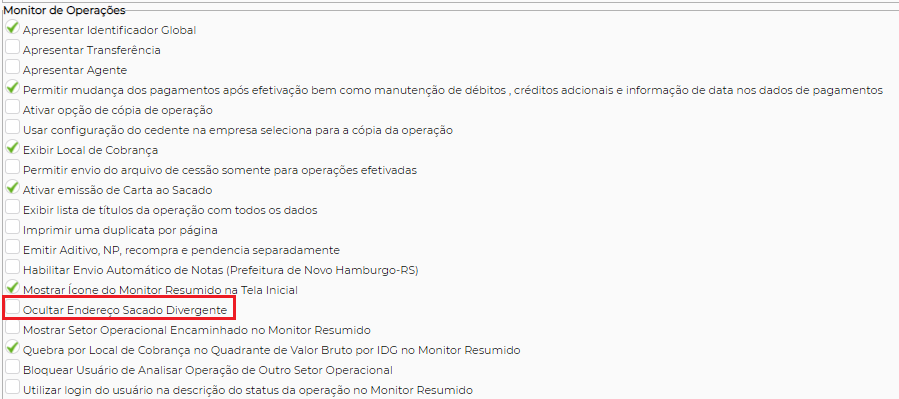
Caso a opção acima de não apresentar esteja marcada, a divergência do endereço irá constar no Monitor de Endereços do mesmo jeito.
Para acessar o Monitor, você deve entrar em ‘Operação – Monitor – Monitor Endereço Sacado’.
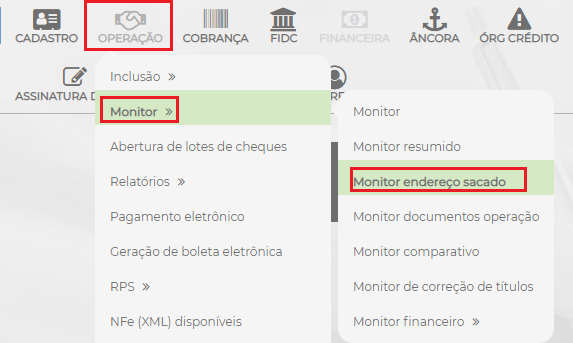
Após acessar, será apresentada a tela dos parâmetros de seleção para você filtrar como deseja pesquisar no monitor. Clicar em ‘Pesquisar’ após preencher os campos desejados.
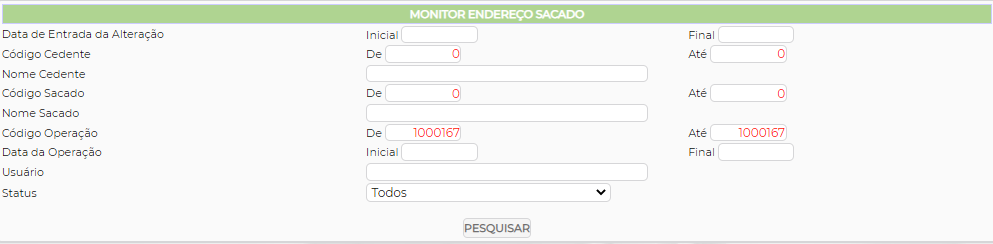
Ao acessar o monitor será possível visualizar as informações atuais cadastradas no sistema e a informação que foi enviada por arquivo de operação, tanto XML quanto CNAB.
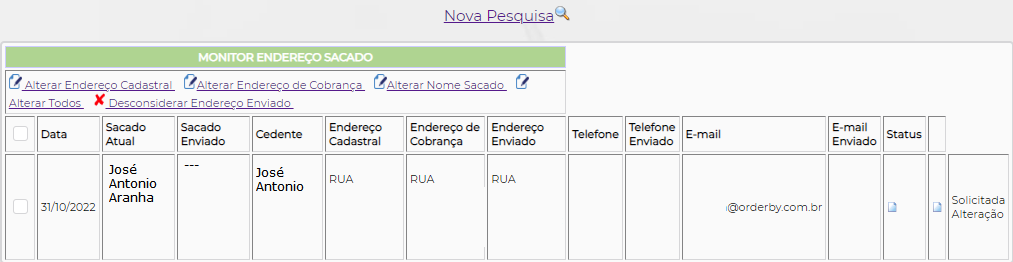
Nesta tela será possível fazer as alterações de todas as informações apresentadas. Estas alterações podem ser feitas em lote, caso tenha mais de uma informação divergente ou individual marcando a opção destacada ao lado da data.
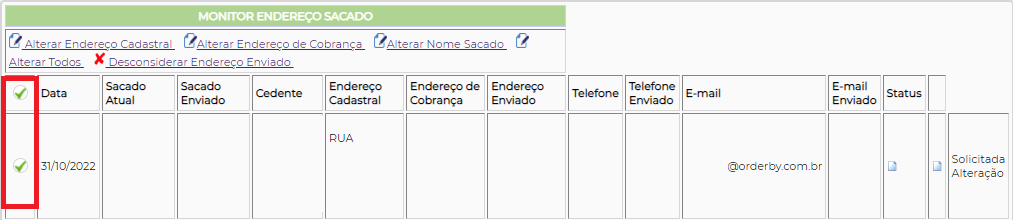
As alterações você realiza nos botões localizados na parte superior da tela:
– Alterar Endereço Cadastral: Altera somente o endereço cadastral do cadastro do sacado.
– Alterar Endereço de Cobrança: Altera somente o endereço de cobrança do cadastro do sacado.
– Alterar Nome Sacado: Altera somente o nome do sacado caso divergente
– Alterar Todos: Altera todas as informações divergentes apresentadas na tela.
– Desconsiderar Endereço Enviado: Desconsidera as informações enviadas e mantem os dados já cadastrados.
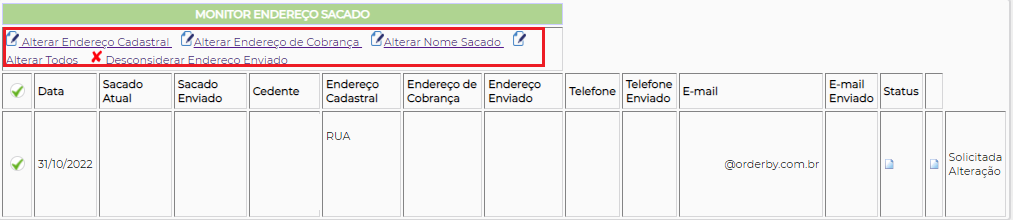
Também é possível alterar o telefone e o email do sacado caso enviado no arquivo. Para alterar o telefone, você deve clicar na primeira folhinha (destacada em vermelho) e para alterar o email na segunda (destacada em verde).
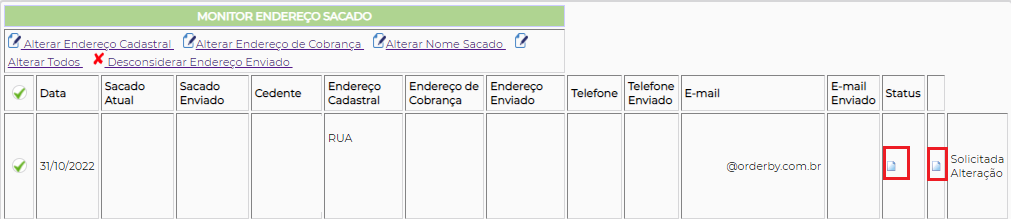
Manual Nº 08.10.01


